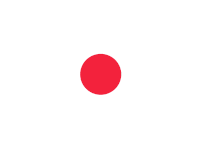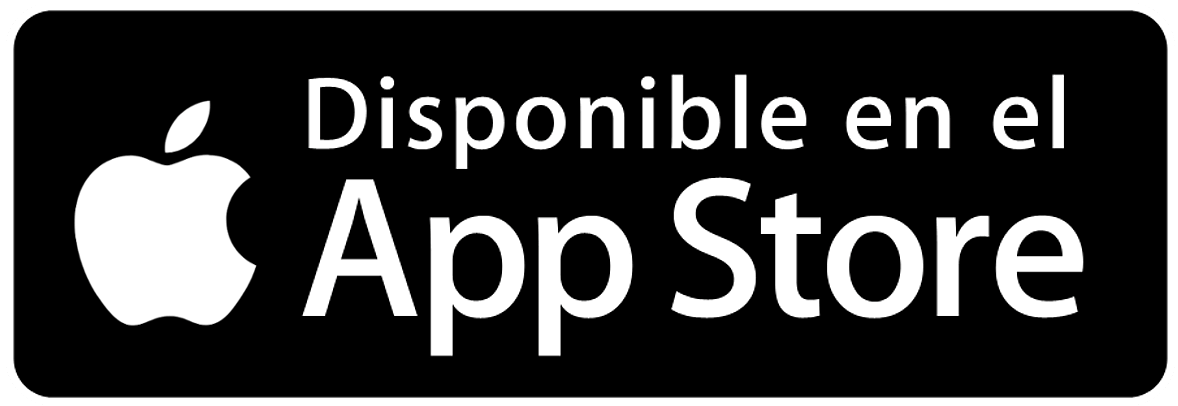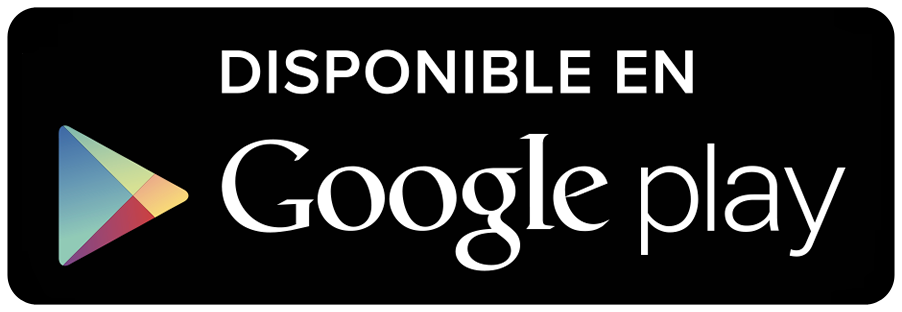¿Cómo saber si me bloquearon en WhatsApp?: el truco que pocas personas conocen
Aunque la aplicación no notifica al respecto, hay un método alternativo para averiguar si un usuario fue bloqueado.
Por Canal26
Miércoles 14 de Agosto de 2024 - 17:05
 WhatsApp. Foto: Unsplash
WhatsApp. Foto: Unsplash
WhatsApp es la aplicación de mensajería más utilizada en el mundo. La misma permite la comunicación de forma fácil y gratuita. Además, consta con otras funciones de gran importancia, siendo la más utilizada la de bloqueo.
La aplicación no notifica a la persona que fue bloqueada sobre dicha acción. Sin embargo, existe un método para conocer si una persona te bloqueó.
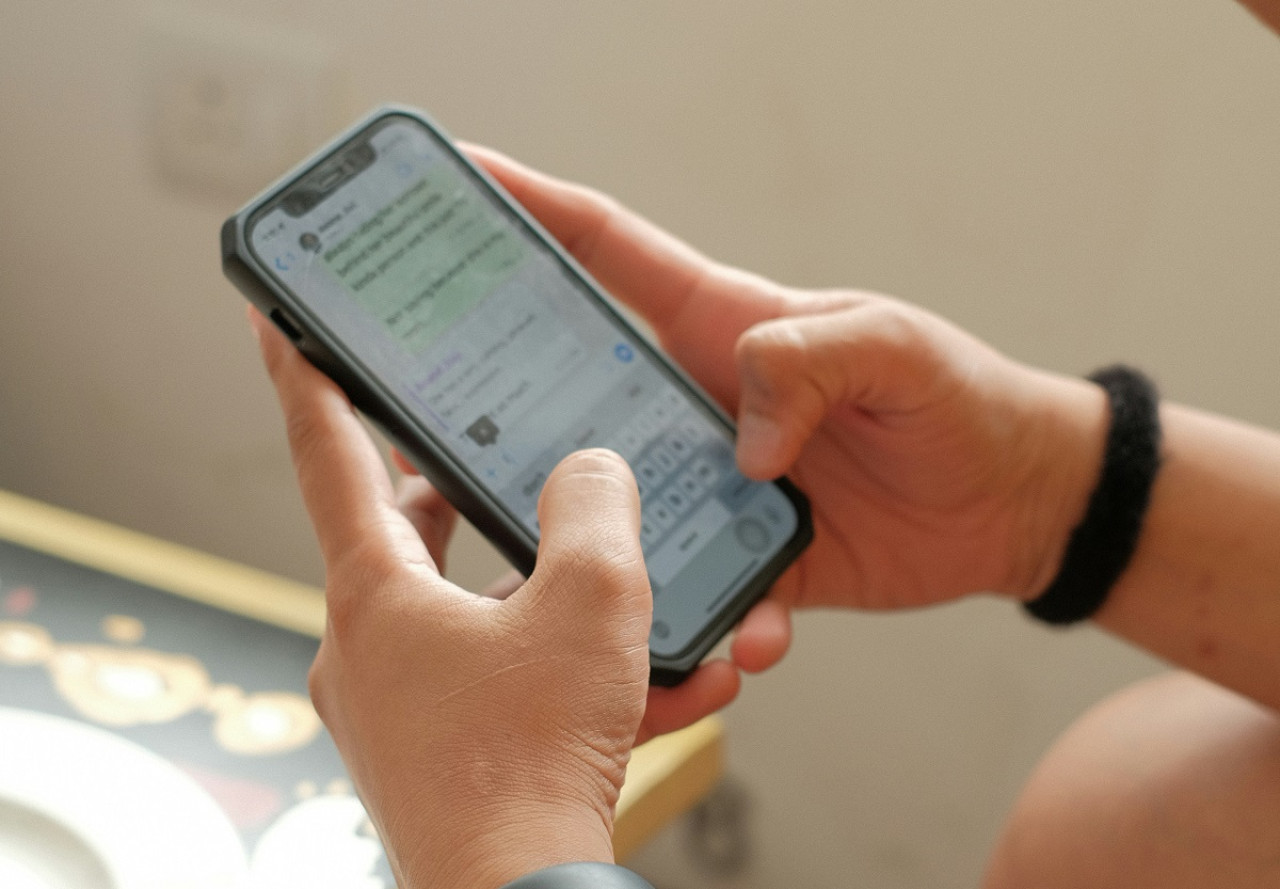 Chat de WhatsApp. Foto: Unsplash
Chat de WhatsApp. Foto: Unsplash

Te puede interesar:
WhatsApp: qué significa sacar la foto de perfil, según la psicología
Método para comprobar si te bloquearon
El truco consiste en usar la función de listas de difusión de WhatsApp, la cual permite enviar mensajes a muchos contactos al mismo tiempo. Se debe hacer una nueva lista y agregar al usuario del cual se tiene sospecha y enviarle en mensaje. Si solo aparece un tick gris, es probable que la persona te haya bloqueado.
Para confirmar las sospechas, se puede intentar añadir a la persona a un grupo de WhatsApp: si no te permite hacerlo, puedes confirmar el bloqueo.
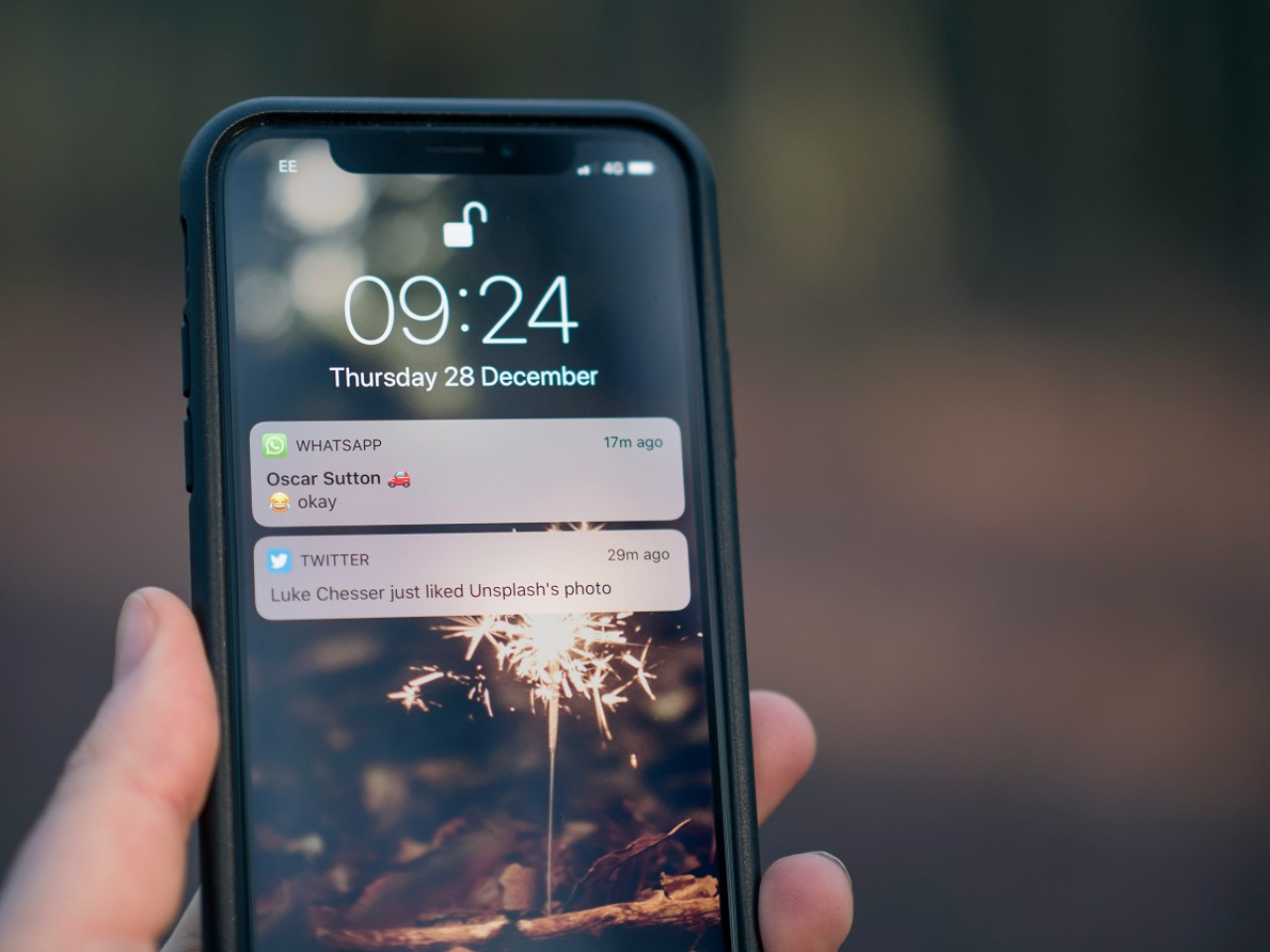 WhatsApp; aplicaciones. Foto: Unsplash.
WhatsApp; aplicaciones. Foto: Unsplash.

Te puede interesar:
WhatsApp dejará de funcionar en algunos celulares a partir de diciembre 2024: los modelos afectados
Privacidad al máximo en WhatsApp: paso a paso, cómo activar el "Modo Fantasma"
Es una realidad que las personas utilizan cada vez más sus celulares, por lo que las cuestiones vinculadas a la privacidad tienen un papel importante para muchos. En este contexto, WhatsApp es una de las plataformas más utilizadas y muchas veces pueden quedar expuestos datos, a pesar de que la persona no desee que esto ocurra.
Lo cierto es que existe un modo que puede resultar muy útil para los usuarios que quieren proteger su información en la aplicación de mensajería. Si bien no se trata de una función que tiene la plataforma de Meta, el "Modo Fantasma" fue hallado por aficionados que hallaron la manera de poner la cuenta con un perfil bajo absoluto.
Además, sirve para aquellos que no quieren ser descubiertos en la aplicación, ya sea por cuestiones laborales o personales. La buena noticia para ellos es que existe una serie de configuraciones que permiten mantener la actividad en WhatsApp en el nivel más bajo de exposición pública.
 WhatsApp tiene su modo fantasma. Foto: Canal 26.
WhatsApp tiene su modo fantasma. Foto: Canal 26.
Esto ocultará que tu estado se vea "en línea", la hora y fecha de la última conexión, la foto de perfil y hasta la confirmación de lectura de los mensajes. El gran objetivo de estos cambios es preservar al máximo la privacidad de las personas que usan WhatsApp.
Otra buena noticia vinculada al "Modo Fantasma" en WhatsApp es que no se requiere la descarga de aplicaciones externas, que muchas veces pueden incluir el ingreso de virus y archivos maliciosos al teléfono.
Ocultar el "En línea" y la última conexión
- Abrir WhatsApp y seleccionar Ajustes.
- Elegir Cuenta y pasar a Privacidad.
- En el apartado de Última vez, elegir Nadie.
- En el apartado de En línea, elegir Nadie.
Desactivar la Confirmación de lectura de los mensajes
- Abrir WhatsApp y seleccionar Ajustes.
- Elegir Cuenta y pasar a Privacidad.
- Acudir a Confirmaciones de lectura y desactivar la opción.
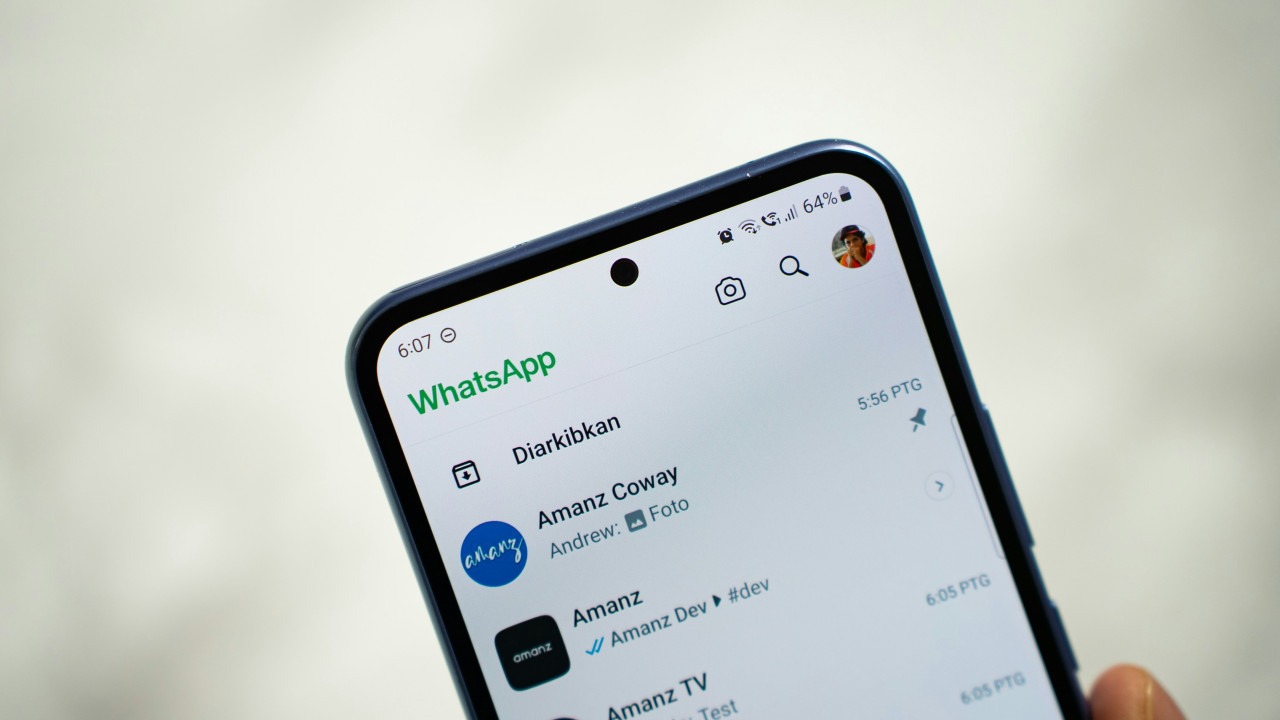 WhatsApp. Foto: Unsplash
WhatsApp. Foto: Unsplash
Ocultar el nombre y la foto del perfil
- Abrir WhatsApp y seleccionar Ajustes.
- Elegir Cuenta y pasar a Privacidad.
- Allí seleccionar Nadie en la opción de las personas que pueden ver tu foto de perfil.
- Para el nombre, se recomienda copiar un carácter vacío de otro sitio y pegarlo en el campo del nombre del perfil.
Ocultar el "Escribiendo"
Para lograr esta particularidad de la aplicación, se debe desconectar el internet con el apagado del wifi y datos móviles del teléfono antes de comenzar a escribirlo. Una vez que se envía, se deben reconectar ambas configuraciones del teléfono.
Más Leídas
-
1
WhatsApp: qué significa sacar la foto de perfil, según la psicología

-
2
WhatsApp dejará de funcionar en algunos celulares a partir de diciembre 2024: los modelos afectados

-
3
Adiós a la PlayStation 4: a partir de qué fecha Sony dejará de dar soporte a la consola

-
4
Los increíbles anteojos tecnológicos de Samsung que cuentan con inteligencia artificial

-
5
¿Conectar primero el celular o el cargador?: qué hacer para evitar daños en tu teléfono

Notas relacionadas
También podría interesarte

Cuatro años sin Diego Maradona: cómo avanza el juicio por su muerte y cuándo habrá una nueva audiencia

Yamandú Orsi es el nuevo presidente de Uruguay: Luis Lacalle Pou y Álvaro Delgado reconocieron su triunfo